
NộI Dung
Trong bài viết này: Cài đặt nhạc VLCExtraire
Tìm hiểu cách trích xuất nội dung của đĩa CD âm thanh dưới dạng tệp nhạc vào máy tính của bạn với VLC Media Player. Tuy nhiên, tập tin giải nén chỉ có thể được nghe trên phần mềm này.
giai đoạn
Phần 1 Cài đặt VLC
- Truy cập trang web tải xuống VLC Media Player. kiểu http://www.videolan.org/vlc/index.html trong thanh địa chỉ của trình duyệt của bạn hoặc nhấp vào liên kết được cung cấp.
-
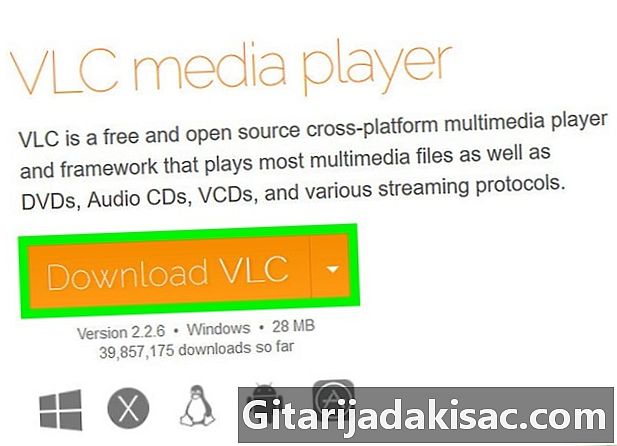
Bấm vào Tải xuống VLC. Đây là nút màu cam ở trên cùng bên phải của trang tải xuống. Nhấp vào nó để tải VLC về máy tính của bạn (trước tiên bạn có thể cần chọn thư mục sao lưu dựa trên cài đặt trình duyệt của mình).- Trang web tải xuống VLC sẽ tự động phát hiện hệ điều hành của bạn (Mac hoặc Windows). Nếu không, nhấp vào bên phải nút Tải xuống VLC và chọn hệ điều hành của bạn.
-

Nhấp đúp chuột vào tập tin cài đặt VLC. Đây là biểu tượng màu trắng và màu cam ở dạng hình nón giao thông trong thư mục tải xuống mặc định của máy tính của bạn (ví dụ: máy tính để bàn). Trên máy Mac, bạn sẽ cần mở thư mục tải xuống VLC thay thế.- Bạn có thể tìm thấy tệp cài đặt VLC bằng cách nhập "vlc" trong menu Bắt đầu (trên Windows) hoặc trong Spotlight (trên Mac).
-
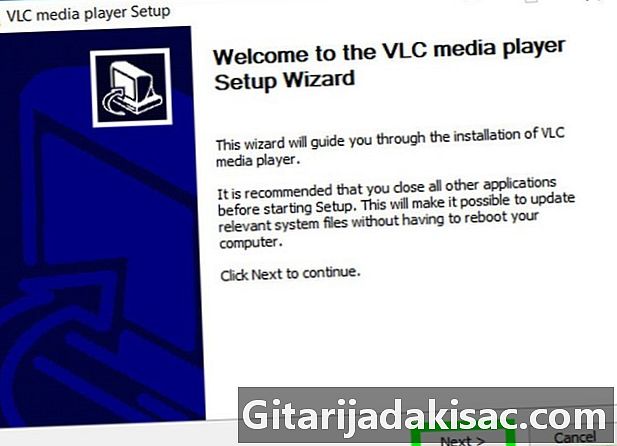
Cài đặt VLC Media Player.- Trên Windows : bấm tiếp theo dưới cùng bên phải của cửa sổ cho đến khi cài đặt VLC bắt đầu. Bấm vào hoàn thành vào cuối quá trình.
- Trên máy Mac : Kéo biểu tượng VLC Media Player vào thư mục "Ứng dụng".
-

Đưa đĩa CD của bạn vào máy tính. Thông thường, quá trình này bao gồm nhấn một nút trên hoặc dưới đầu phát CD, đặt đĩa lên khay và đóng ổ đĩa.- Máy tính xách tay và máy Mac gần đây không có đầu phát CD tích hợp, nhưng bạn sẽ tìm thấy đầu phát CD bên ngoài với giá dưới 100 đô la.
-
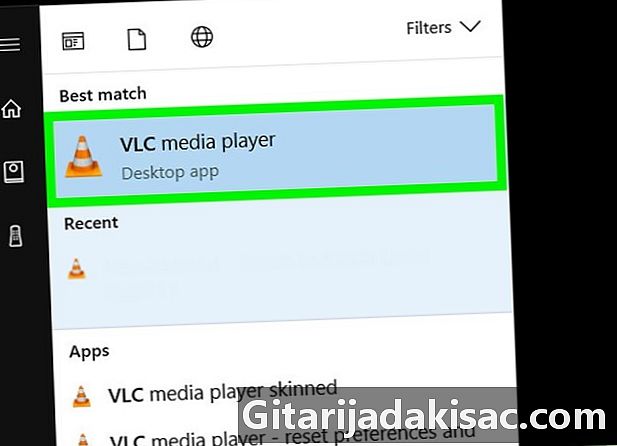
Mở VLC Media Player. Nhấp đúp chuột vào biểu tượng ở dạng hình nón giao thông. Khi VLC được mở, bạn có thể bắt đầu trích xuất nội dung của đĩa CD âm thanh.
Phần 2 Trích xuất nhạc
-
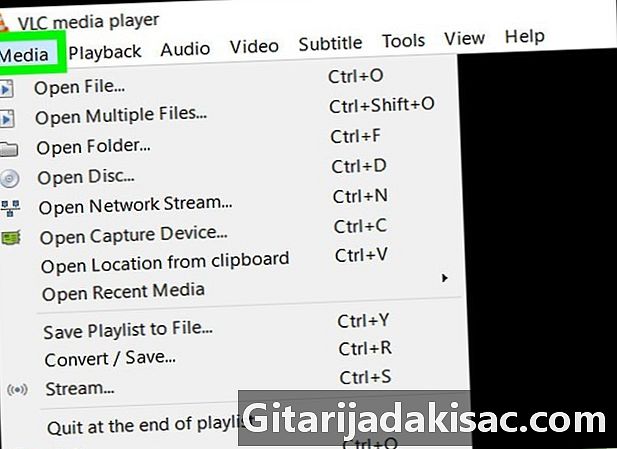
Bấm vào phương tiện truyền thông. Tab này nằm ở phía trên bên trái của cửa sổ VLC. Một menu thả xuống sẽ xuất hiện. -

Bấm vào Chuyển đổi / Save. Tùy chọn này nằm ở dưới cùng của menu thả xuống và cho phép bạn hiển thị một cửa sổ conuel. -
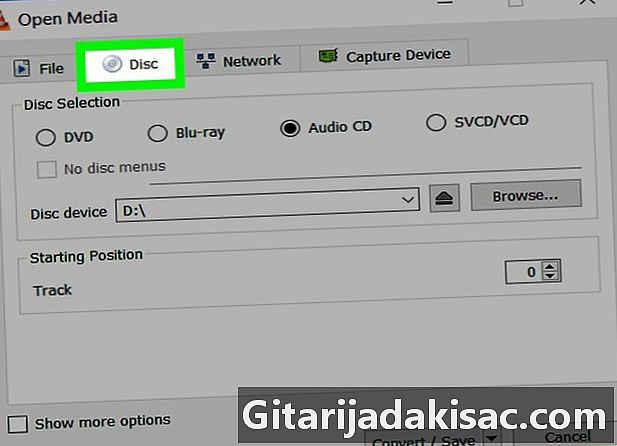
Bấm vào tab đĩa. Bạn sẽ tìm thấy nó ở trên cùng của cửa sổ conual. -
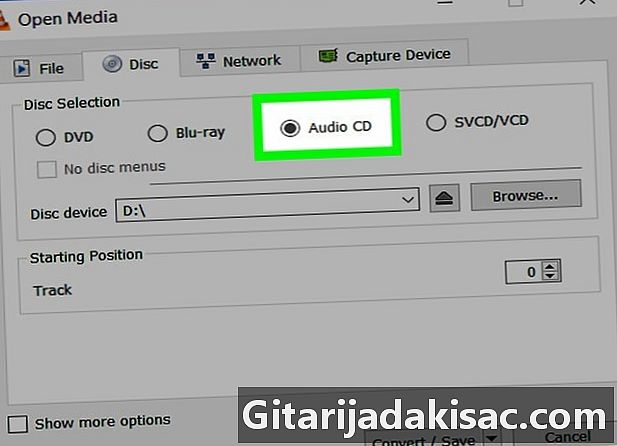
lựa chọn CD âm thanh. Tùy chọn này nằm ở đầu cửa sổ và đảm bảo rằng quy trình trích xuất âm thanh được điều chỉnh phù hợp với nội dung của đĩa CD âm thanh. -
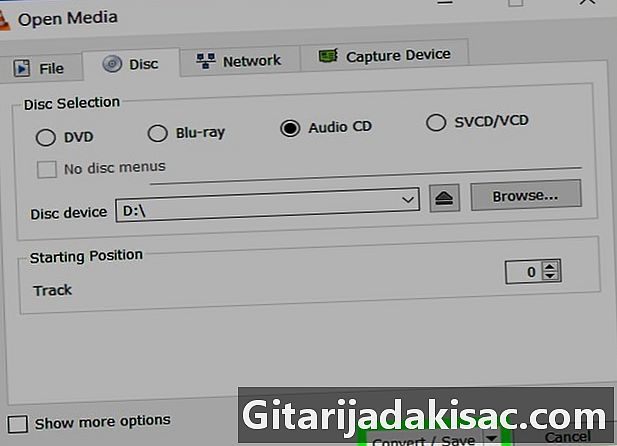
Bấm vào Chuyển đổi / Save. Nút này ở dưới cùng của cửa sổ hình nón. -

Bấm vào hộp hồ sơ cá nhân. Nó ở bên phải của tiêu đề hồ sơ cá nhân trên cửa sổ conuelle và hiển thị menu thả xuống. -

Cuộn xuống và nhấp Âm thanh - MP3. Tùy chọn này sẽ cho phép bạn lưu nội dung trích xuất của đĩa CD ở định dạng MP3, một loại tệp âm thanh rất phổ biến.- Ngay cả khi bạn không thể nghe tệp âm thanh được trích xuất bằng iTunes hoặc Groove, bạn có thể ghi nó ra đĩa CD nếu muốn.
- Bạn cũng có thể nhấp vào Video - H.264 + MP3 (MP4) để lưu tệp âm thanh ở định dạng VLC, cho phép bạn nghe nó bằng VLC miễn là nó là trình phát video mặc định của bạn.
-
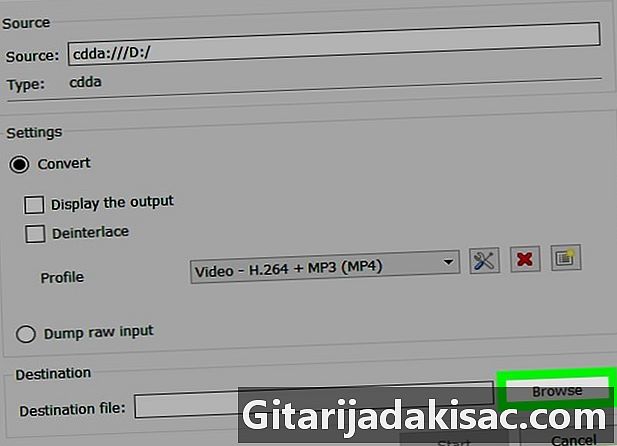
Bấm vào đi du lịch. Tùy chọn này ở dưới cùng của cửa sổ conuelle. Bạn sẽ có thể chọn thư mục sao lưu cho tệp âm thanh của mình. -
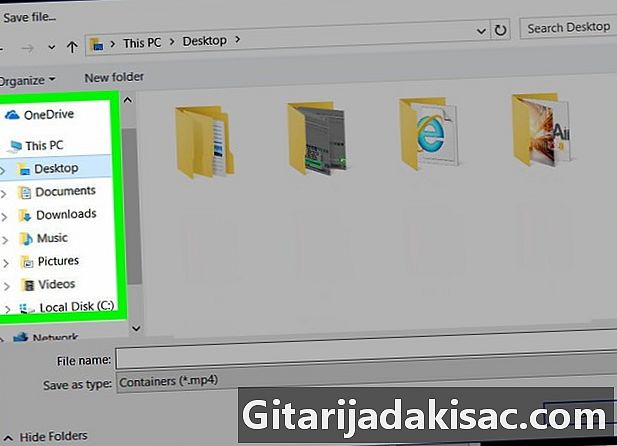
Chọn một thư mục sao lưu. Trong bảng điều khiển bên trái, nhấp vào thư mục mà bạn muốn lưu tệp của mình. -
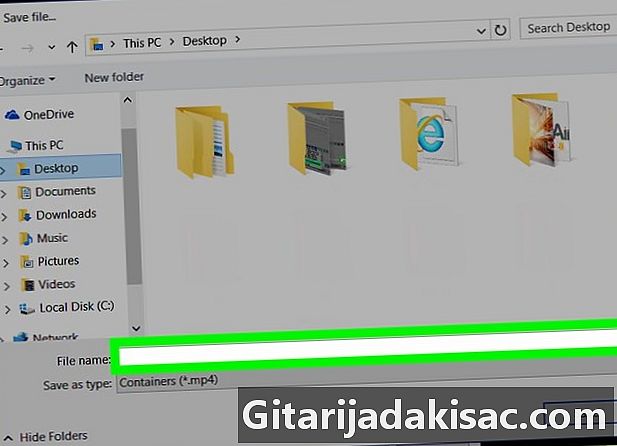
Nhập tên tệp và nhấp kỷ lục. Tập tin âm thanh của bạn sẽ được lưu trong thư mục này. -
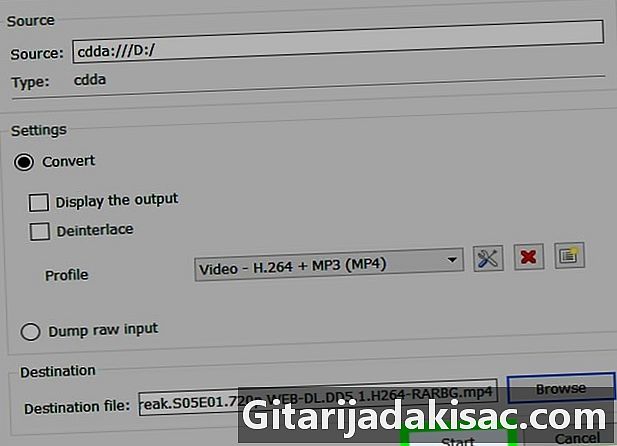
Bấm vào bắt đầu. Tùy chọn này ở dưới cùng của cửa sổ. Quá trình trích xuất sẽ bắt đầu và chỉ mất vài giây. VLC sẽ bắt đầu phát CD khi kết thúc quá trình trích xuất.- Bạn sẽ có thể nghe tệp âm thanh của mình ngay khi nó xuất hiện trong thư mục sao lưu đã chọn trước đó.

- Vì CD âm thanh được trích xuất chỉ có thể được nghe trong VLC, nên việc lưu tệp trong MP4 sẽ có tác dụng tương tự như ghi nó dưới dạng MP3.
- Trích xuất nội dung của đĩa CD âm thanh để sao chép nó vào đĩa CD trắng giống như hack, điều này là bất hợp pháp ở nhiều quốc gia.